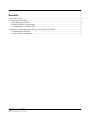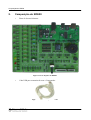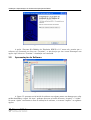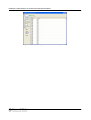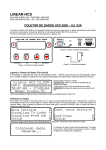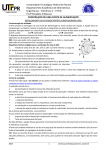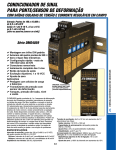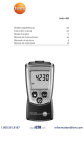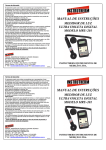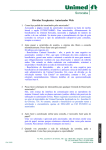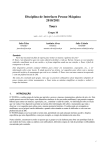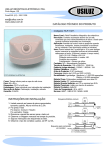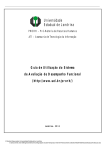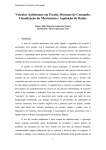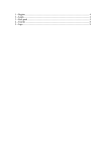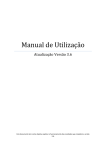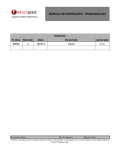Download MANUAL
Transcript
Maxwell Bohr Instrumentação Eletrônica Ltda. – Rua Porto Alegre, 212 – Londrina – PR – Brasil http://www.maxwellbohr.com.br KDE50 Kit Didático de Eletrônica MANUAL Jul / 2011 Sumário 1.Descrição Geral.................................................................................................................................2 2.Composição do KDE50.....................................................................................................................3 2.1.Componentes da Placa...............................................................................................................4 2.2.Disposição dos Componentes....................................................................................................5 2.3.Alimentação e Conexão USB....................................................................................................6 3.Instalação e Apresentação do Software de Aquisição de Dados.......................................................7 3.1.Instalação do Software...............................................................................................................7 3.2.Apresentação do Software.........................................................................................................9 Descrição Geral 1. Descrição Geral O KDE50 é uma ferramenta desenvolvida para o aprendizado em eletrônica. É composto por um hardware, que reúne componentes e acessórios necessários para a realização de experimentos relacionados à eletrônica, e um sistema de aquisição de dados que podem ser visualizados através de um software, que também faz parte do equipamento. A placa está organizada de uma maneira a facilitar a busca de componentes e seu uso não está restrito à esses componentes, pois ela também dispõe de uma interface para o encaixe de componentes diversos, tais como outros resistores e capacitores ou até circuitos integrados. Entre os componentes presentes na placa encontram-se resistores, capacitores, diodos, LEDs, transistores, chaves, sensores, potenciômetros, buzzers, e um relé. 2 Composição do KDE50 2. Composição do KDE50 • Placa de desenvolvimento. Figura 2.1: Foto da placa do KDE50. • Cabo USB para comunicação com o Computador. Figura 2.2: Cabo USB disponível no kit. 3 Composição do KDE50 • Cabos para interligar os vários componentes da placa. Figura 2.3: Cabo de conexão dos componentes. • Fonte de alimentação. Figura 2.4: Fonte de alimentação. 2.1. • CD com software para aquisição de dados. • Manual de utilização. Componentes da Placa • • • • • • • • 10 resistores: 1 Ω, 10 Ω, 100 Ω, 470 Ω, 1 kΩ, 4,7 kΩ, 10 kΩ, 47 kΩ, 330 kΩ, 1 MΩ; 9 capacitores: 2 Cerâmicos (12 pF, 100 pF), 3 Poliéster (1 nF, 10 nF, 100 nF) e 4 Eletrolíticos (1 μF, 10 μF, 100 μF e 1000 μF); 5 chaves (de contato simples, do tipo normalmente abertas); 4 LEDs (1 verde, 1 amarelo e 2 vermelhos); 2 sensores de luminosidade: 1 fotoresistor (LDR – Light Dependent Resistor) e 1 fototransistor; 2 sensores de temperatura: 1 termistor NTC (Negative Temperature Coefficient) e 1 termistor PTC (Positive Temperature Coefficient); 2 potenciômetros: 1 potenciômetro de 10 kΩ angular e 1 potenciômetro de 10 kΩ linear; 4 diodos; 4 Composição do KDE50 • • • • • • • 2.2. 4 transistores: 2 NPN e 2 PNP; 2 buzzers (emissores de som): 1 intermitente e 1contínuo; 1 relé; 1 conector de uso geral de 20 terminais, para componentes diversos; 4 entradas analógicas de coleta de dados; Conectores de alimentação: GND e de 0 a 15V; Potenciômetro para ajuste da tensão de alimentação (de 0 a 15V). Disposição dos Componentes Os componentes presente na placa do KDE50 estão distribuídos em grupos. A figura 2.5 destaca e numera estes grupos. Figura 2.5: 1- Chaves. 2- Resistores. 3- Capacitores. 4- Fusível. 5- Potenciômetro para ajuste de tensão. 6Conector para fonte de alimentação. 7- Chave Liga-Desliga. 8- Conector USB. 9- Conectores de alimentação. 10Entradas analógicas para coleta de dados. 11- LEDs. 12- Conectores para uso geral. 13- Relé. 14- Buzzers. 15Transistores. 16- Diodos. 17- Sensores de temperatura e luminosidade. 18- Potenciômetros. 5 Composição do KDE50 2.3. Alimentação e Conexão USB. A fonte de alimentação que acompanha o equipamento deve ser conectada à rede elétrica de 127V, ou 220V, e sua saída é contínua em 15V / 1 A. Outras fontes de alimentação podem ser utilizadas, porém devem possuir as mesmas especificações apresentadas acima. Além da fonte de alimentação, também acompanha o equipamento um cabo USB utilizado para conectá-lo ao computador e observar alguns sinais adquiridos, através de gráficos ou dados. A conexão destes cabos à placa do KDE50 deve ser feita conforme mostra a figura 2.6. Figura 2.6: Conexão com alimentação e USB. 6 Instalação e Apresentação do Software de Aquisição de Dados 3. Instalação e Apresentação do Software de Aquisição de Dados Os requisitos mínimos para a instalação do software em um computador são: 3.1. • Processador Intel ou AMD com velocidade de 800 MHz; • 256 MB de memória RAM; • Sistema operacional Windows 2000, XP, Vista ou 7; • Porta USB disponível. Instalação do Software Para a instalação ter início basta introduzir o CD no driver de CD/DVD-ROM do computador. Se a instalação não iniciar automaticamente é necessário executar o arquivo “Instalador.exe” que está no CD. É recomendável fechar todos os programas que estiverem abertos para que a instalação ocorra sem problemas. A tela inicial de instalação é a mostrada na figura3.1 Figura 3.1: Tela inicial da instalação. Para dar continuidade à instalação, clique em “Próximo” e a próxima tela irá aparecer, semelhante à mostrada na figura 3.2. 7 Instalação e Apresentação do Software de Aquisição de Dados Figura 3.2: Escolha da "Pasta Destino". Nessa tela podemos escolher o local da gravação do software, clicando em “Procurar...”. Escolhido o local desejado, clique em “Instalar” para que a instalação prossiga. Se o local definido pelo programa já é o local desejado, basta clicar em “Instalar” que a instalação continuará. A figura 3.3 mostra o status da instalação. Figura 3.3: Status da instalação. Ao término da instalação, será exibida a tela de conclusão, como na figura 3.4. 8 Instalação e Apresentação do Software de Aquisição de Dados Figura 3.4: Conclusão da instalação. A opção “Executar Kit Didático de Eletrônica KDE50 v1.0” nessa tela, permite que o software seja executado ao clicar em “Terminar”, se não deseja que isso ocorra desmarque esta opção. Após clicar em “Terminar” a instalação será concluída. 3.2. Apresentação do Software Figura 3.5: Tela inicial do Software. A figura 3.5 apresenta a tela inicial do software com alguns pontos em destaque que serão melhor detalhados a seguir. No item 1 podemos observar os botões de menu, “Arquivo” e “Ajuda”. No menu “Ajuda” encontram-se dicas de utilização do software, e no menu “Arquivo” as seguintes opções: 9 Instalação e Apresentação do Software de Aquisição de Dados • Salvar: salva os dados coletados em formato de texto para ser aberto em uma planilha. • Sair: finaliza a execução do programa. O item 2 apresenta as funções Minimizar, Maximizar/Restaurar e Fechar, funções básicas presentes na maioria dos softwares para o sistema operacional Windows. Em 3, há um menu que possibilita a seleção da porta de comunicação com o KDE50 e ao lado há um indicador que mostra se o equipamento está “Conectado”, “Desconectado” ou “Coletando Dados”. Abaixo da janela de seleção da porta há três grupos em 4, 5 e 6. O primeiro grupo, em 4, contém os botões “Iniciar Coleta” e “Limpar Dados”. Quando o KDE50 está conectado, o botão “Iniciar Coleta” habilita o software a colher os dados que estão chegando nas entradas analógicas e o indicador, em 3, muda para “Coletando Dados”. No momento em que o software está colhendo os dados, para finalizar a operação basta clicar em “Parar Coleta”, que assumiu o lugar de “Iniciar Coleta” enquanto há coleta de dados. Para apagar os dados coletados anteriormente, utiliza-se o botão “Limpar Dados”. No segundo grupo, em 5, temos “Canais:”, “Taxa de Coleta:” e “Modo do Gráfico”. Em “Canais:” escolhemos as entradas analógicas que serão monitoradas e apresentadas. No campo “Taxa de Coleta:”, através da janela, podemos escolher a frequência da aquisição de dados, em frequências definidas. Por último, em “Modo do Gráfico:” há duas opções de gráfico: “Janela”, que mostra o gráfico com o tamanho da abscissa “Tempo(s)” conforme escolhido na janela abaixo da opção, e “Contínuo”, que mostra toda a aquisição de dados, desde o tempo 0 até o atual. O terceiro grupo, em 6, destina-se a indicar o valor de tensão nos canais selecionados na opção “Canais:” indicada no grupo 5. O programa também nos dá a opção de visualizar os dados que estão sendo colhidos na forma de gráfico, figura 3.6, ou na forma de planilha, figura 3.7. A definição de qual modo queremos escolher se dá selecionando a aba “Gráfico” ou a aba “Dados”. Figura 3.6: Exemplo de exposição de dados na forma de gráfico. 10 Instalação e Apresentação do Software de Aquisição de Dados Figura 3.7: Exemplo de exposição de dados na forma de planilha. 11